Wszystkie rzeczy na konsoli Sony PlayStation 5 — pobrane najważniejsze gry, potrzebne pliki zapisu i ulubione klipy z rozgrywki — są niezwykle ważne. Zapewnienie im bezpieczeństwa jest niezwykle istotne na wypadek, gdyby coś poszło nie tak, np. uszkodzenie danych lub gdy rozważasz przejście na nową konsolę.
Na szczęście oprogramowanie systemowe PS5 umożliwia bezproblemowy proces tworzenia kopii zapasowych i zapewnia elastyczność w wyborze typów danych, które chcesz zabezpieczyć. Przywracanie danych gry jest równie wygodne. W tym samouczku dowiesz się, jak tworzyć kopie zapasowe i przywracać dane na konsoli PS5.

Co można utworzyć w kopii zapasowej na konsoli PS5 ?
Tworzenie kopii zapasowej PS5 polega na utworzeniu kopii danych i ustawień, którą możesz później przywrócić. Wewnętrzny dysk zawiera następujące typy danych:
Dobra wiadomość — możesz wykonać kopię zapasową wszystkich powyższych danych z konsoli do gier na zewnętrznym dysku twardym lub dysku SSD. Jeśli masz subskrypcję PlayStation Plusa, masz także możliwość przesłania zapisanych gier – prawdopodobnie najważniejszych danych – na serwery PSN.
Dodatkowo możesz kopiować pojedyncze pliki zapisu – ograniczone tylko do gier na PS4 – i elementy galerii multimediów na standardową pamięć flash USB.
Utwórz kopię zapasową danych na Zewnętrzna pamięć USB
Zewnętrzny dysk twardy lub dysk SSD to prosty i skuteczny sposób na utworzenie kopii zapasowej danych PS5. Dzięki tej metodzie tworzysz namacalną kopię swoich danych, którą możesz szybko przywrócić w dowolnym momencie. Ta metoda jest idealna, jeśli wolisz bezpośrednią kontrolę nad danymi kopii zapasowych lub nie masz subskrypcji PlayStation Plus na kopie zapasowe zapisanych gier w chmurze.
Na dysku zewnętrznym musi być wystarczająca ilość miejsca na kopię zapasową. Ponieważ PS5 jest wyposażony w dysk wewnętrzny o pojemności 825 GB, dysk USB o pojemności 1 TB w zupełności wystarczy. Jednak w przypadku mieć dysk SSD NVMe M.2 we wnęce rozszerzeń.
może być konieczny większy dyskCo ciekawe, konsola PS5 obsługuje selektywne kopie zapasowe, w przypadku których można skupić się na określonych kategoriach danych, co pozwala na wykorzystanie mniejszego dysku do celów tworzenia kopii zapasowych. Na przykład, jeśli zależy Ci wyłącznie na zapisanych danych i galerii multimediów, a chcesz ponownie pobierać gry, pamięć flash USB o pojemności 8–16 GB powinna wystarczyć.
Aby utworzyć kopię zapasową danych z PS5 na zewnętrznym urządzeniu pamięci masowej, podłącz dysk do PS5, a następnie:.
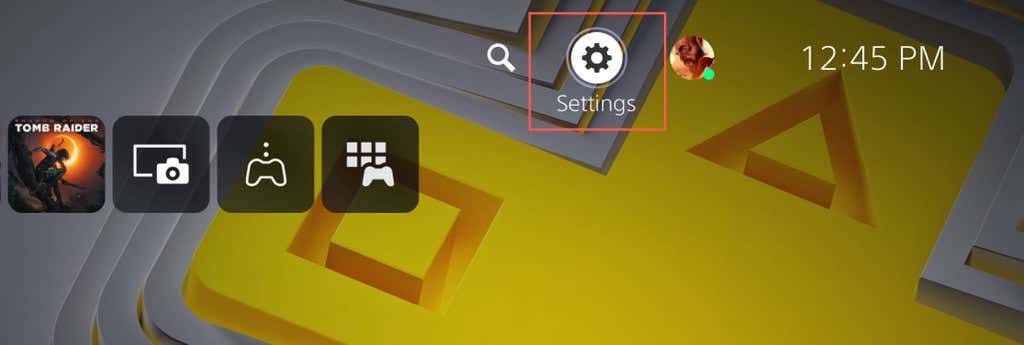
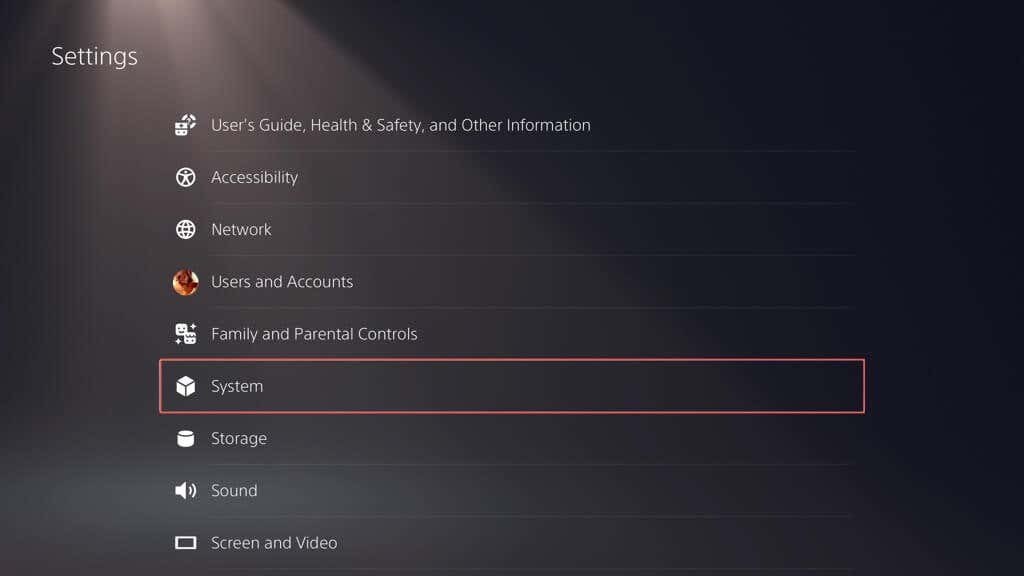
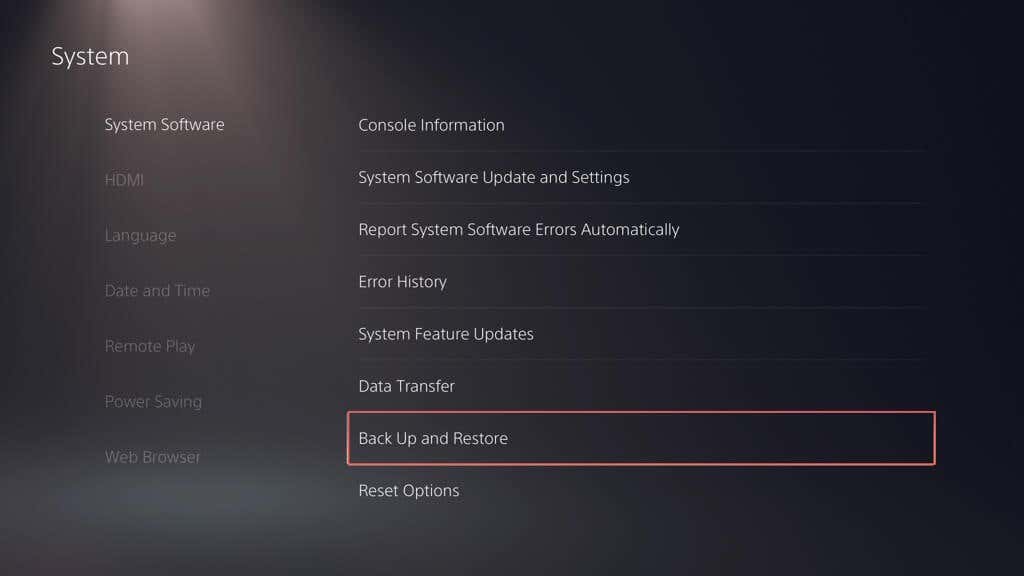
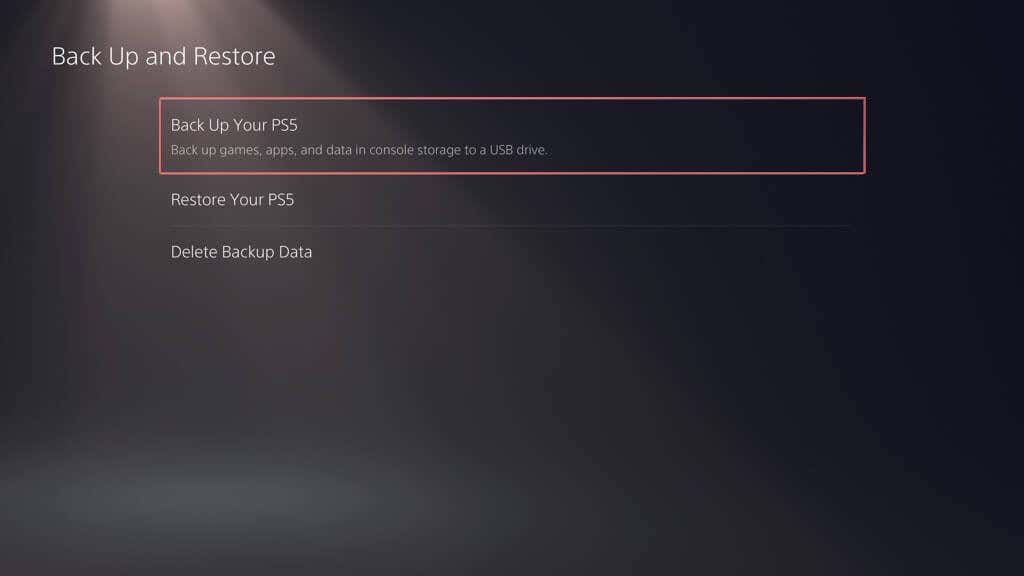
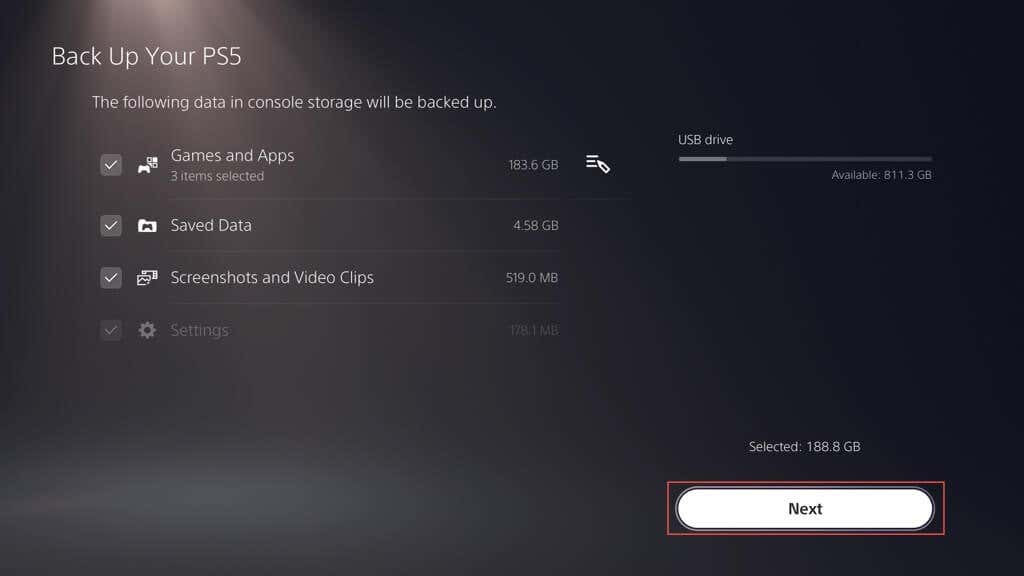
Uwaga: Wskaźnik w lewym górnym rogu wyświetla ilość wykorzystanego i wolnego miejsca na dysku zewnętrznym w przypadku skopiowania wybranych danych.
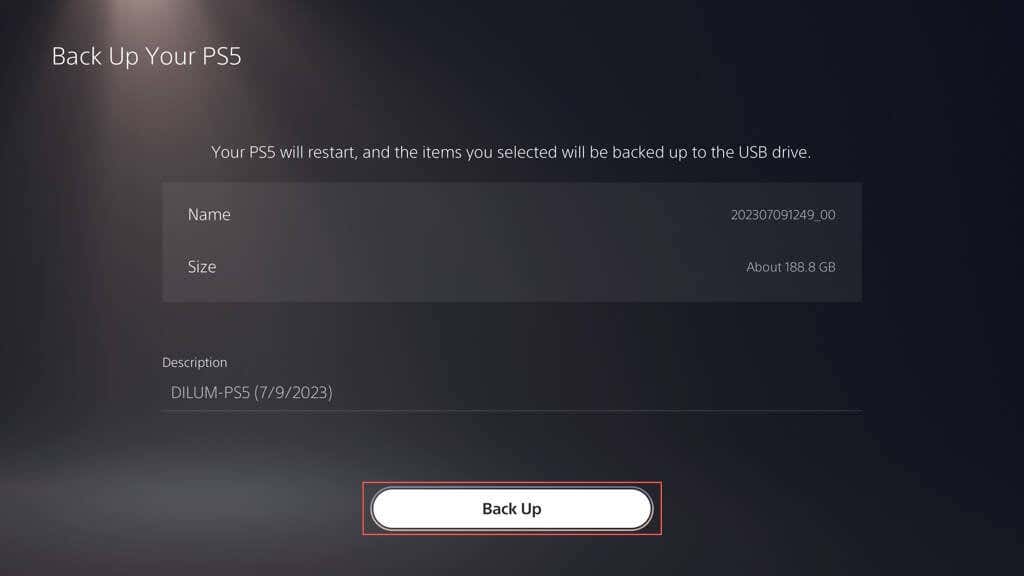
Jeśli konsola PS5 wskazuje, że podłączony dysk nie jest obsługiwany, użyj komputera PC lub Mac, aby sformatować go w System plików FAT32 lub exFAT i spróbuj ponownie.
Jeśli używasz komputera z systemem Windows:
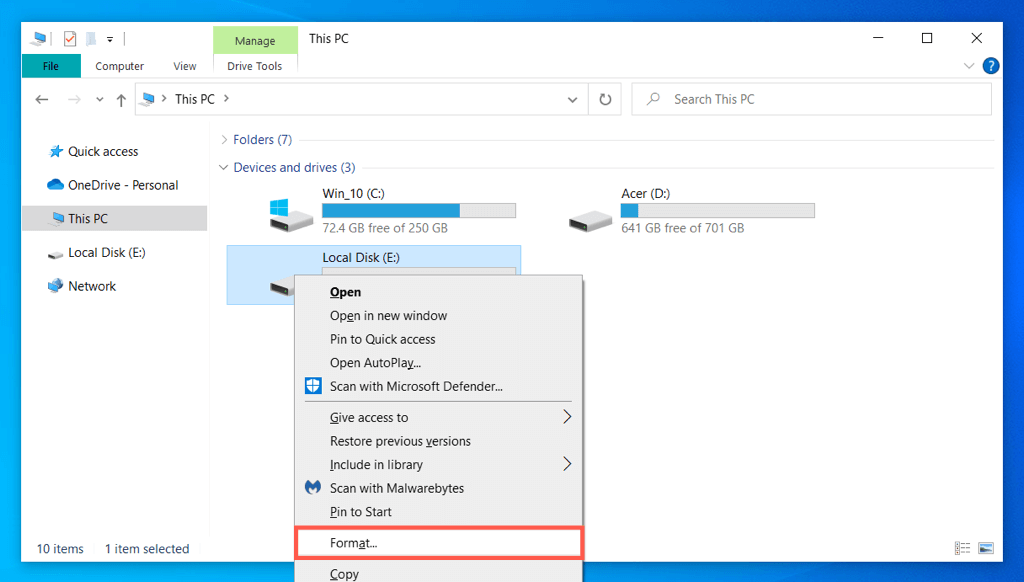
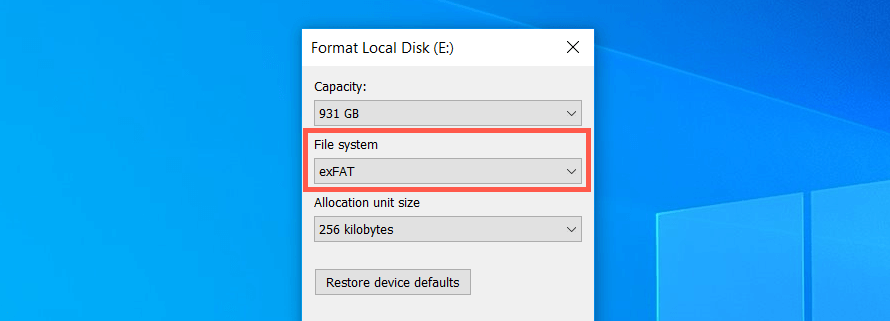
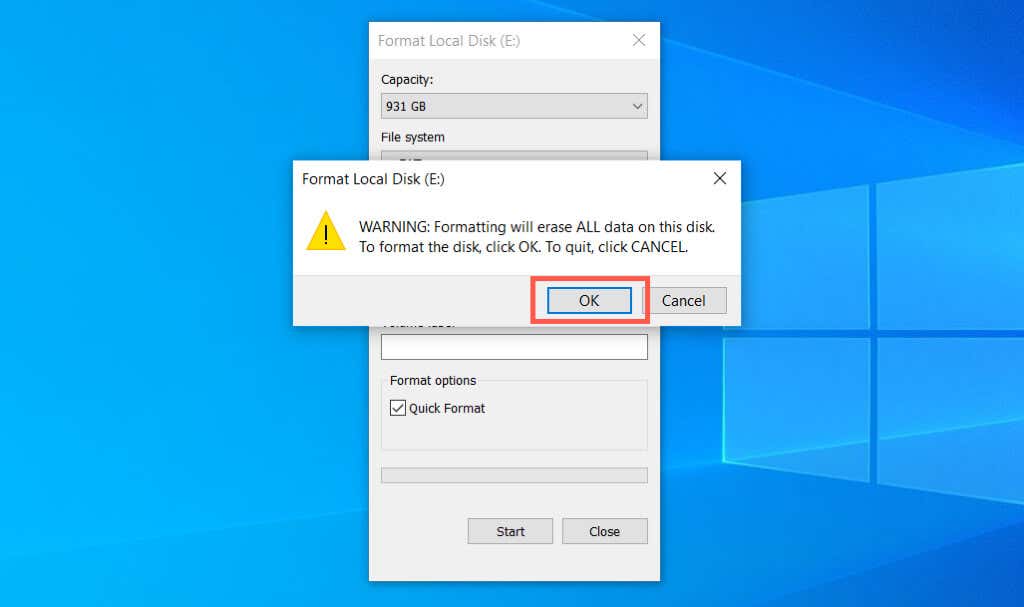
Jeśli używasz komputera Apple Mac:
Tworzenie kopii zapasowych danych w chmurze PS Plus
Możesz przesłać do 100 GB zapisanych danych PS5 i100 GB zapisanych danych PS4 na serwery PSN jeśli jesteś subskrybentem PlayStation Plus. Domyślnie automatyczne przesyłanie do PS Plus jest włączone dla gier na PS5 i PS4, więc nie musisz nic robić. Jeśli nie, oto jak to włączyć:
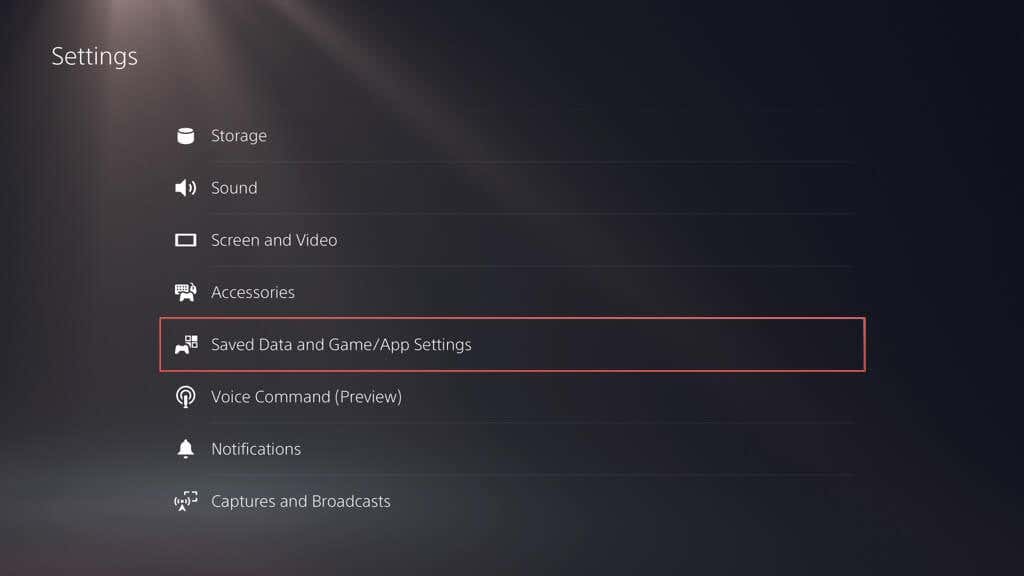
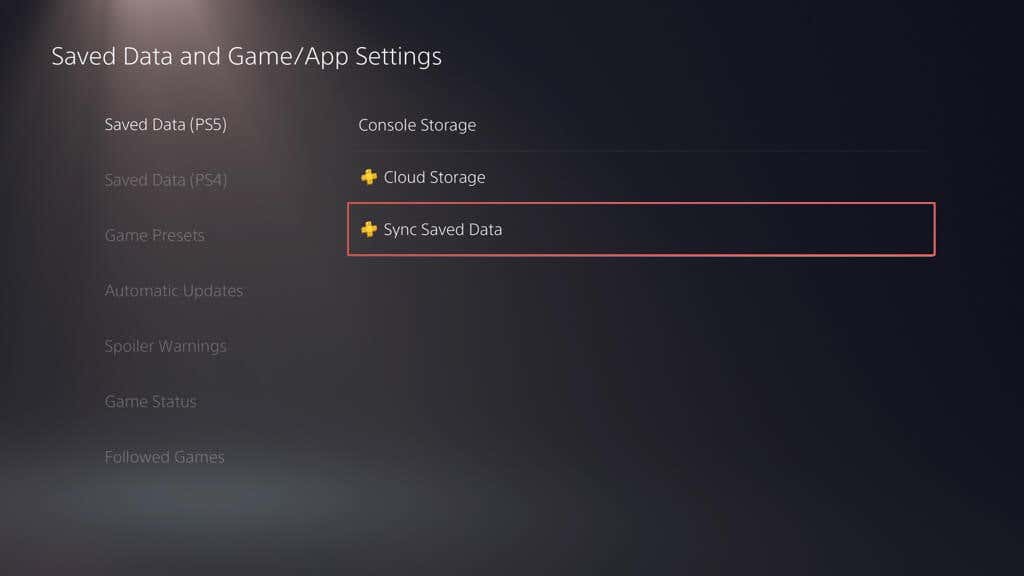
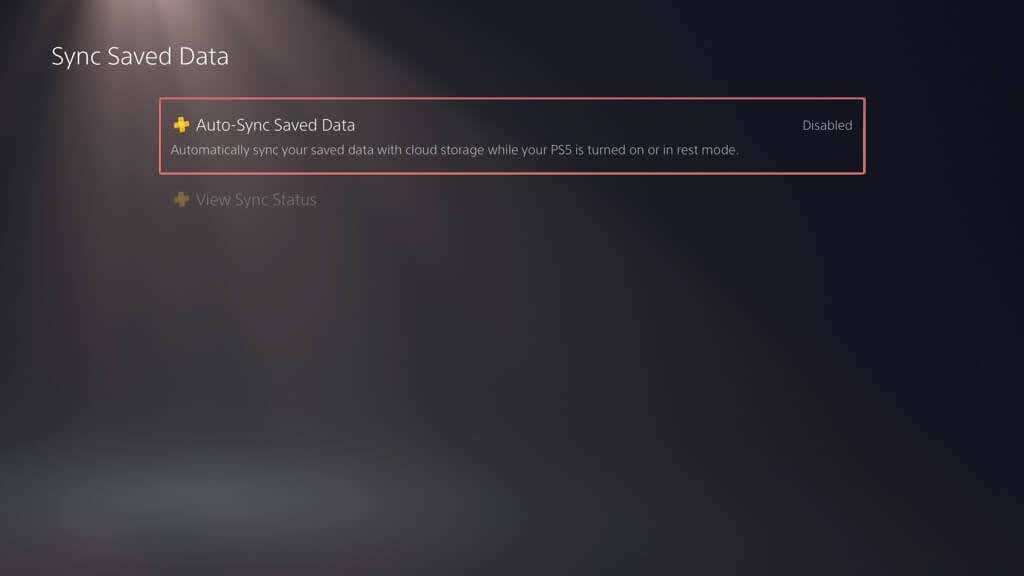
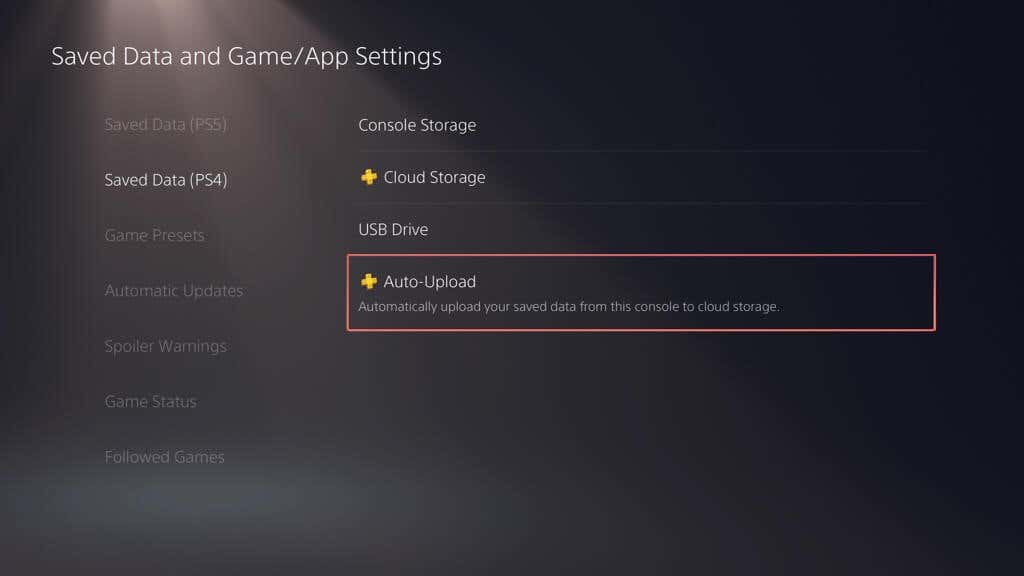
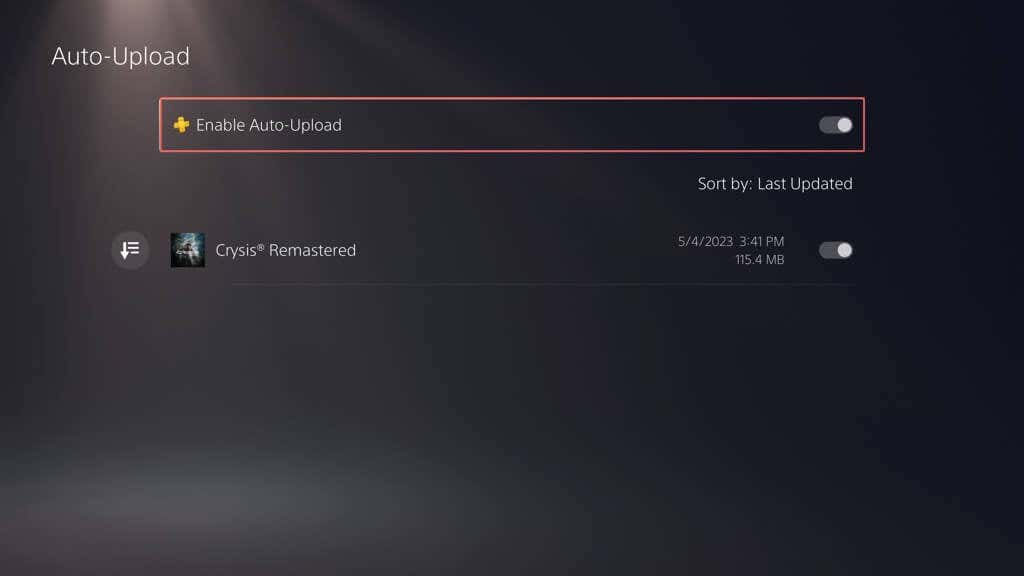
Alternatywnie możesz wyłączyć automatyczne aktualizacje i ręcznie przesyłać zapisane dane. Oto jak:
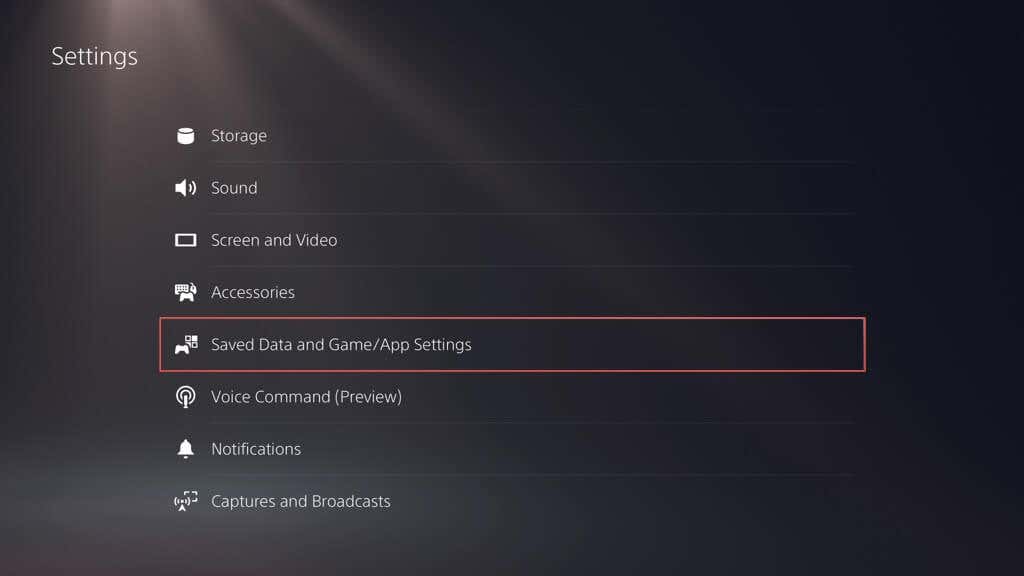
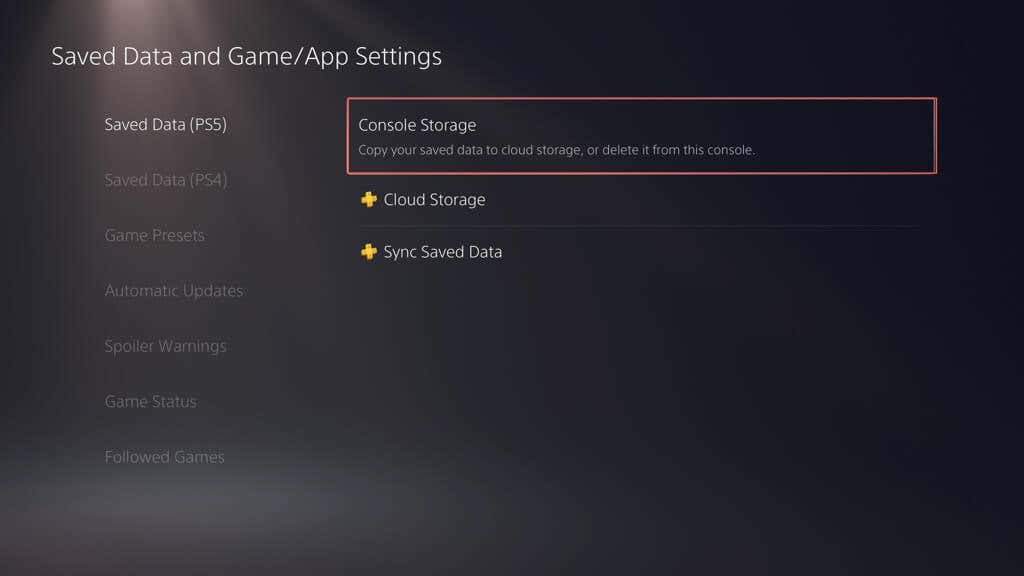
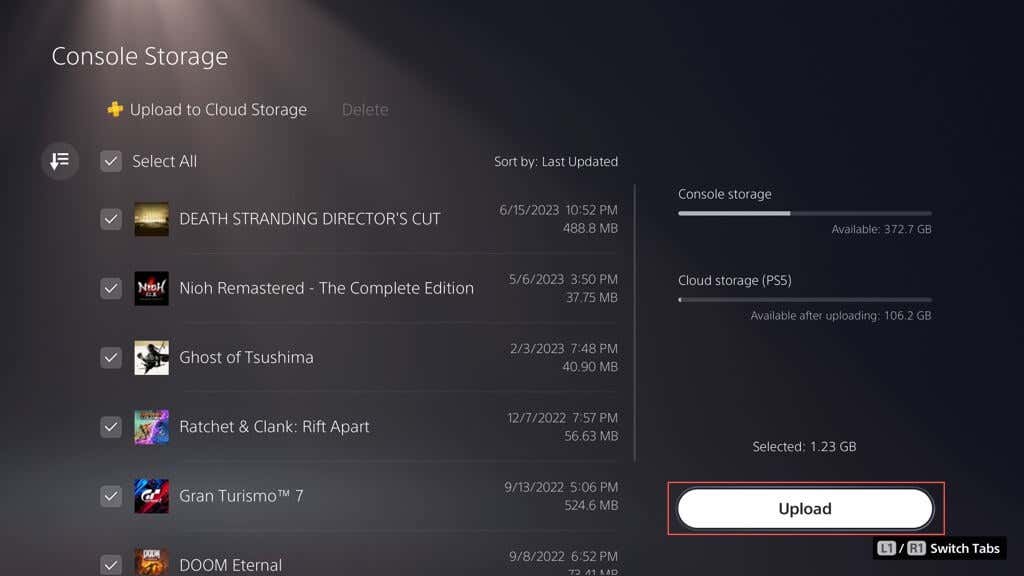
Utwórz kopię zapasową zapisanych gier i galerii multimediów na dysku Flash
Zamiast korzystać z funkcji tworzenia kopii zapasowych na dysku zewnętrznym PS5, możesz ręcznie skopiować wszystkie lub określone ilości zapisanych danych z gier PS4 na pamięć flash USB. Możesz także tworzyć w nim kopie zapasowe elementów galerii multimediów (zrzutów ekranu i klipów wideo).
Aby skopiować pliki zapisu PS4 na kompatybilną pamięć flash, podłącz ją do konsoli, a następnie:
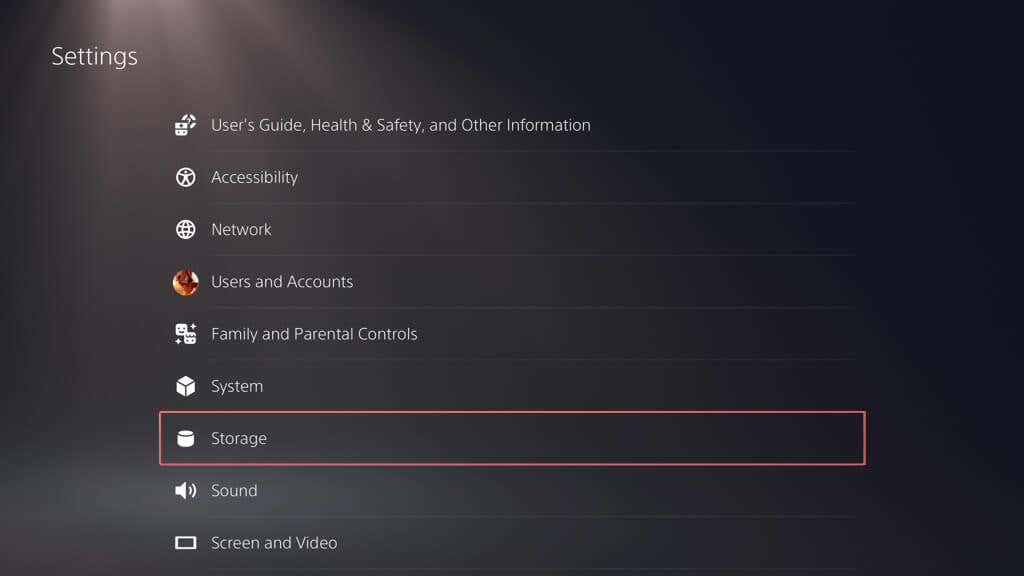
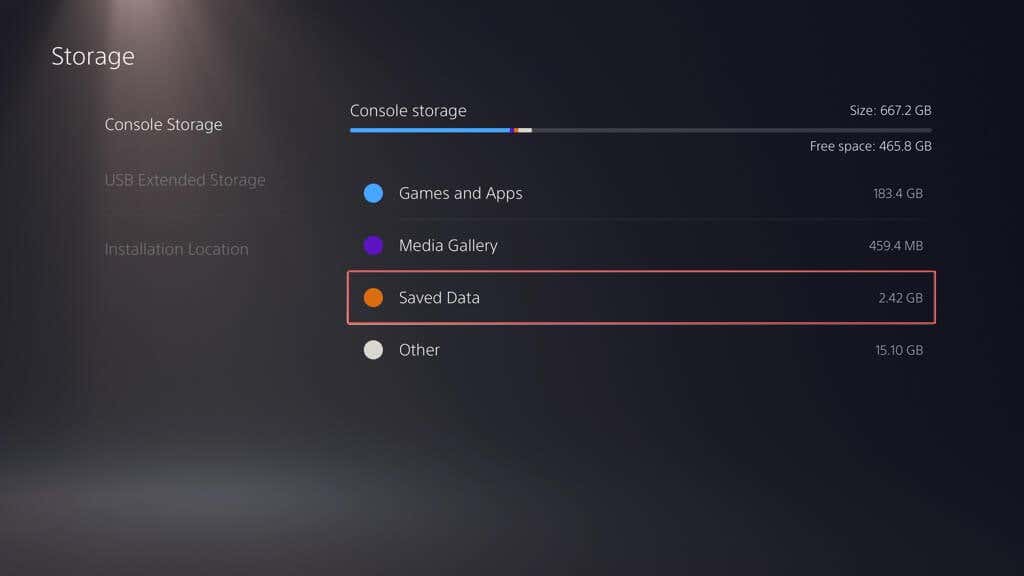
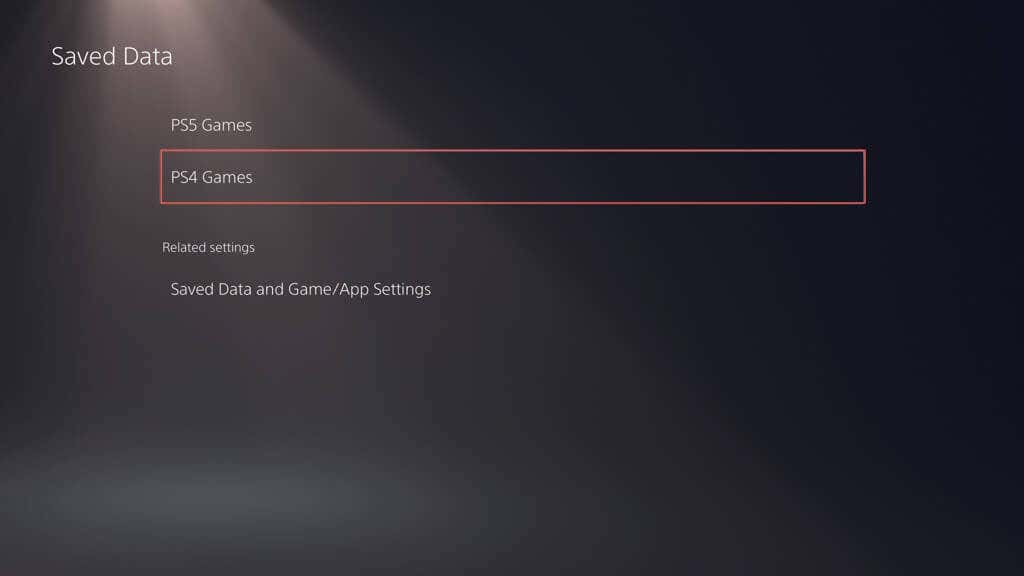
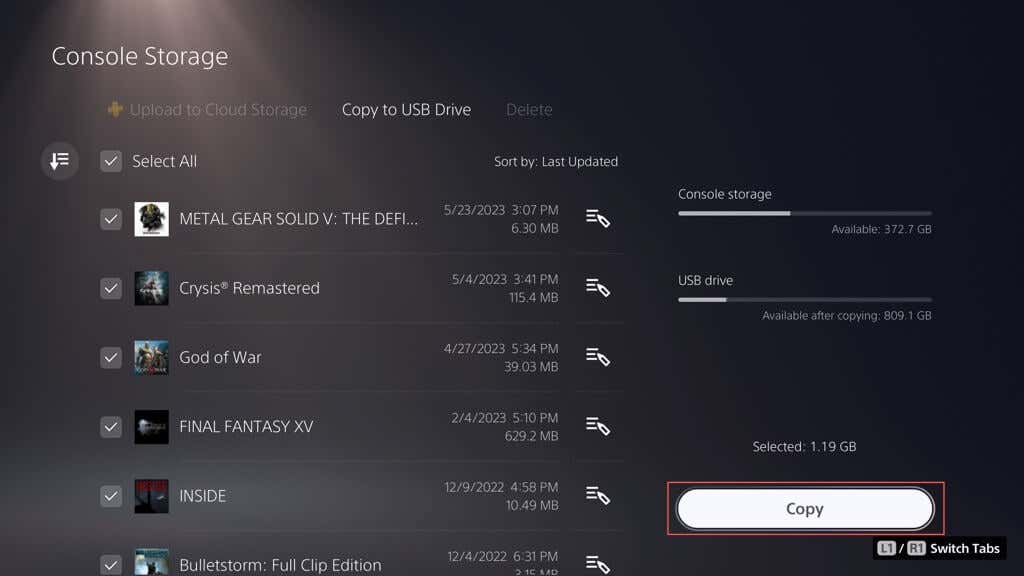
Aby skopiować elementy galerii multimediów na dysk USB:
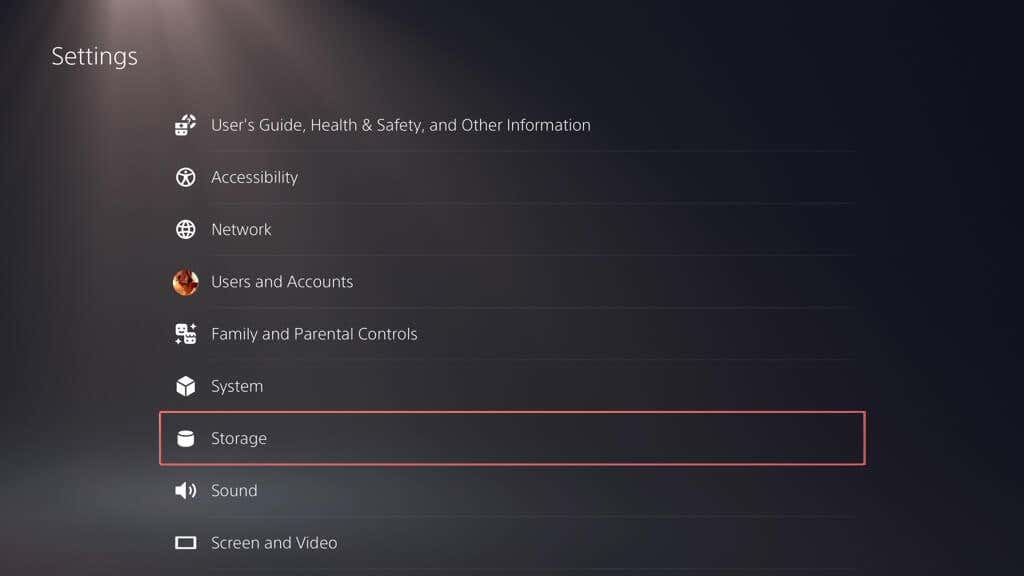
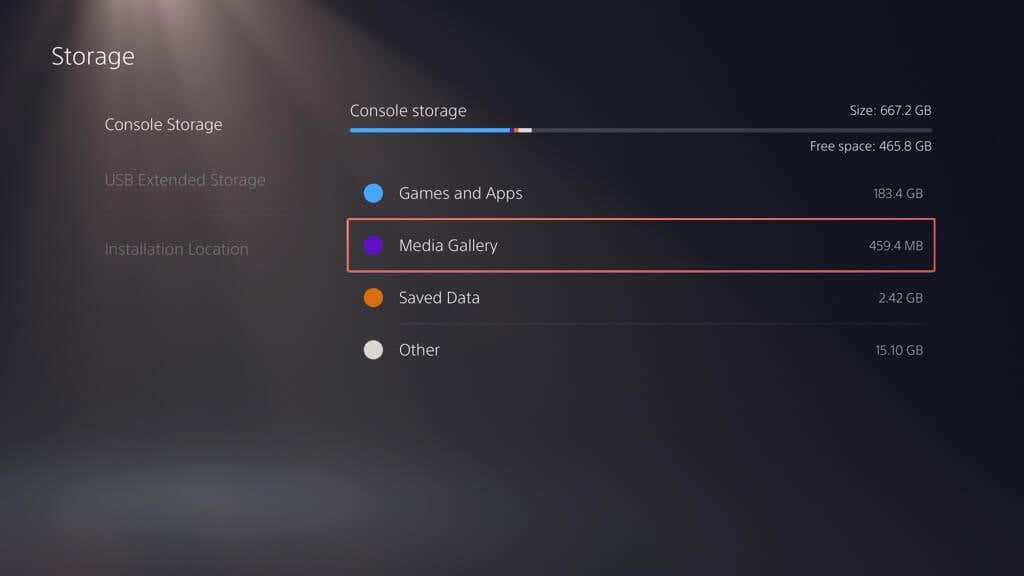
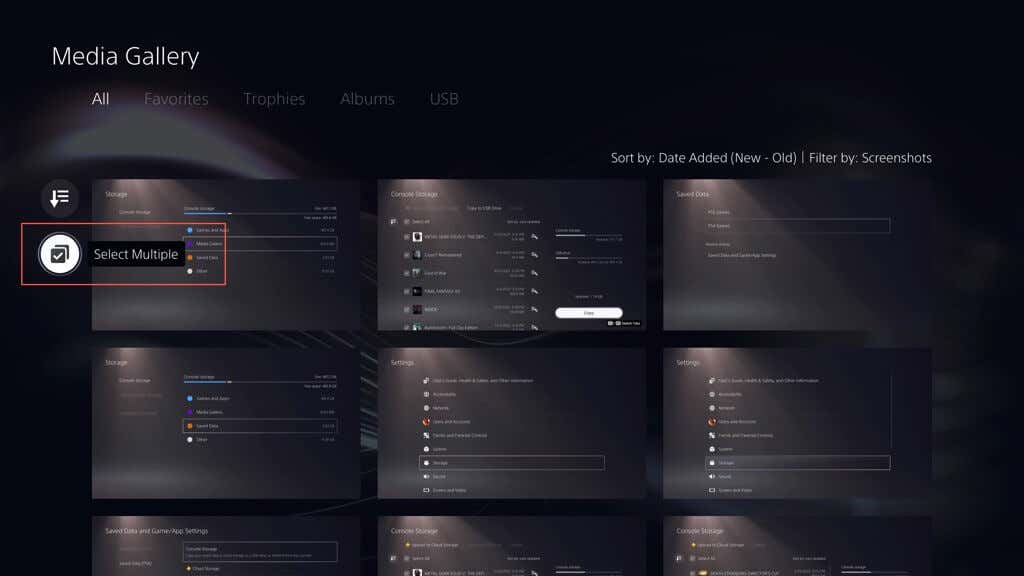 .
.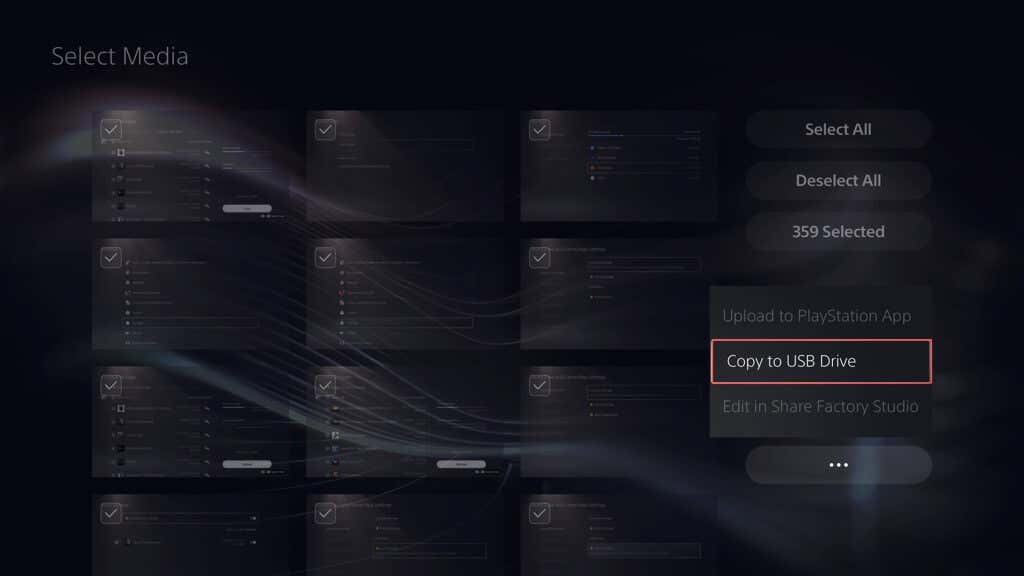
Przywróć PS5 z kopii zapasowej na dysku zewnętrznym
Jeśli musisz przywróć ustawienia fabryczne PS5 wymienić wewnętrzny dysk lub uaktualnić konsolę do nowej, możesz przywrócić zawartość zewnętrznego dysku kopii zapasowej. Zakładając, że wykonałeś pełną kopię zapasową, proces ten gwarantuje powrót do gier z nienaruszonymi wszystkimi postępami, ustawieniami i profilami.
Ostrzeżenie: przywrócenie kopii zapasowej PS5 spowoduje trwałe usunięcie wszelkich istniejących danych z pamięci wewnętrznej konsoli.
Aby przywrócić dane PS5 z kopii zapasowej na dysku zewnętrznym, podłącz urządzenie pamięci masowej do konsoli PS5, a następnie:
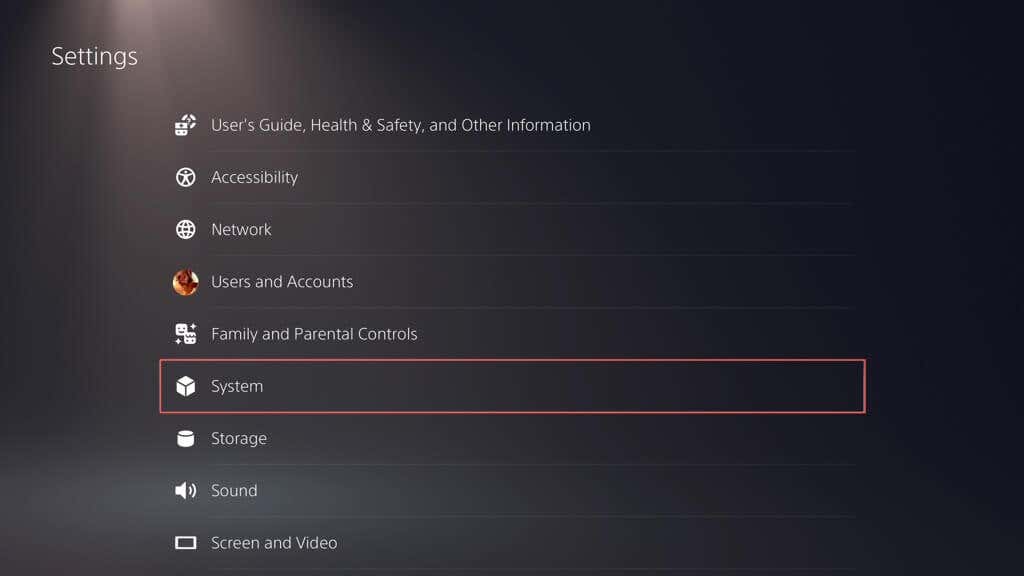
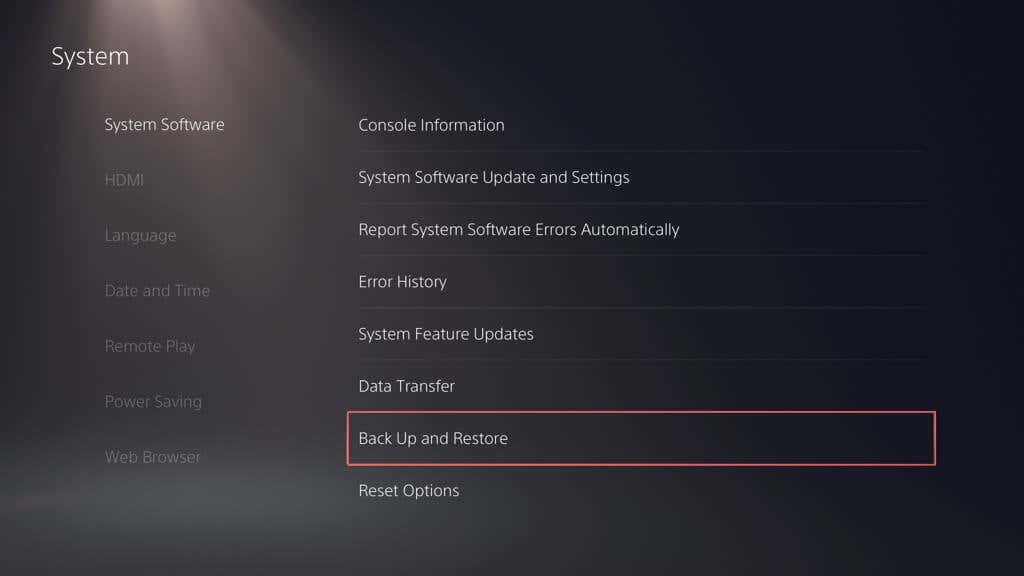
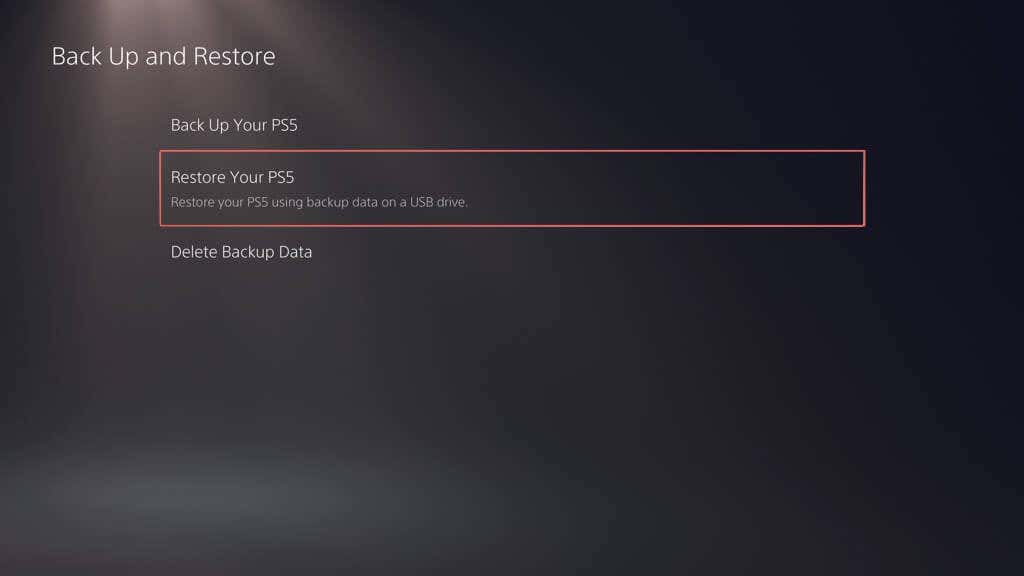
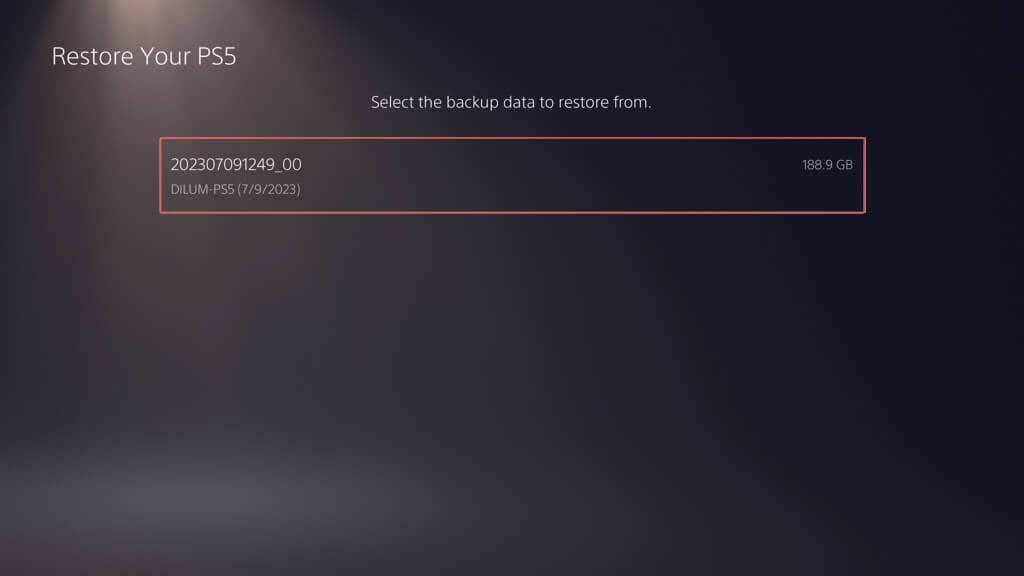
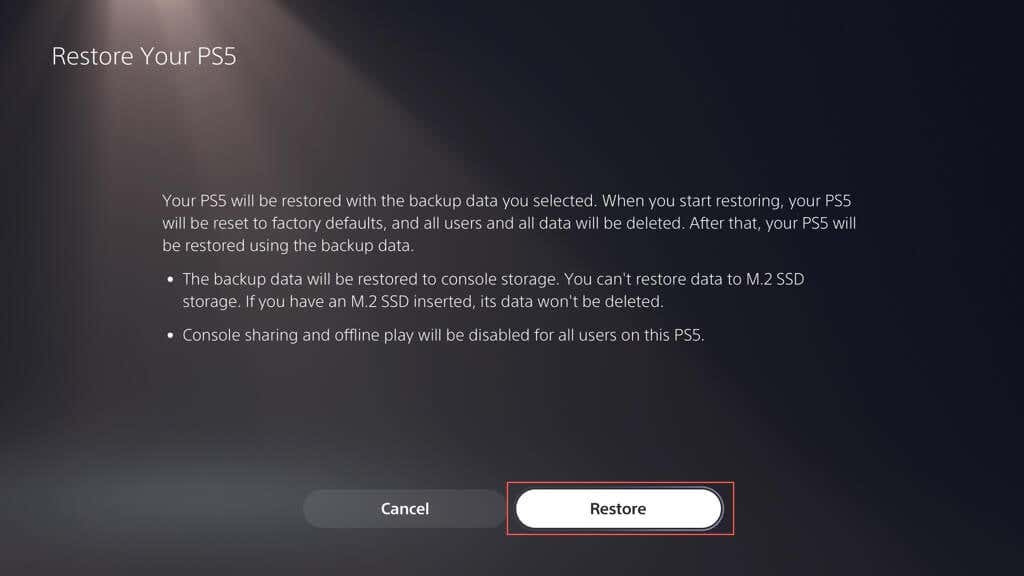
Uwaga: jeśli proces przywracania nie powiedzie się, zaktualizuj oprogramowanie systemowe PS5 do najnowszej wersji i spróbuj ponownie.
Przywróć zapisane dane z chmury PS Plus
Jeśli masz kopie zapasowe zapisanych gier online dzięki PS Plus, powinny one zostać automatycznie zsynchronizowane z pamięcią wewnętrzną, gdy zalogujesz się do PS5 za pomocą konta PSN. Jeśli tak się nie stanie, możesz ręcznie przywrócić zapisane stany gry. Oto jak:
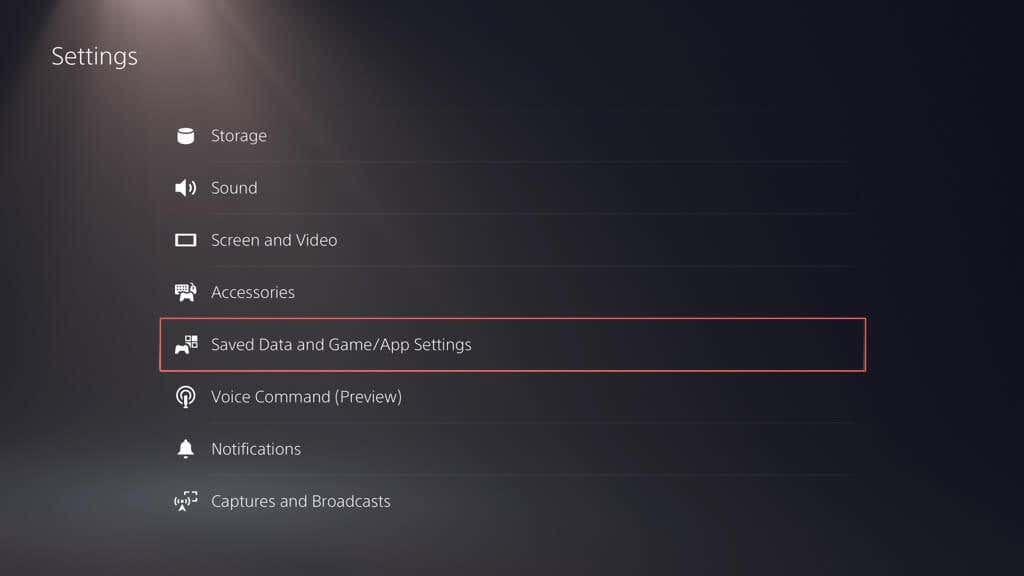
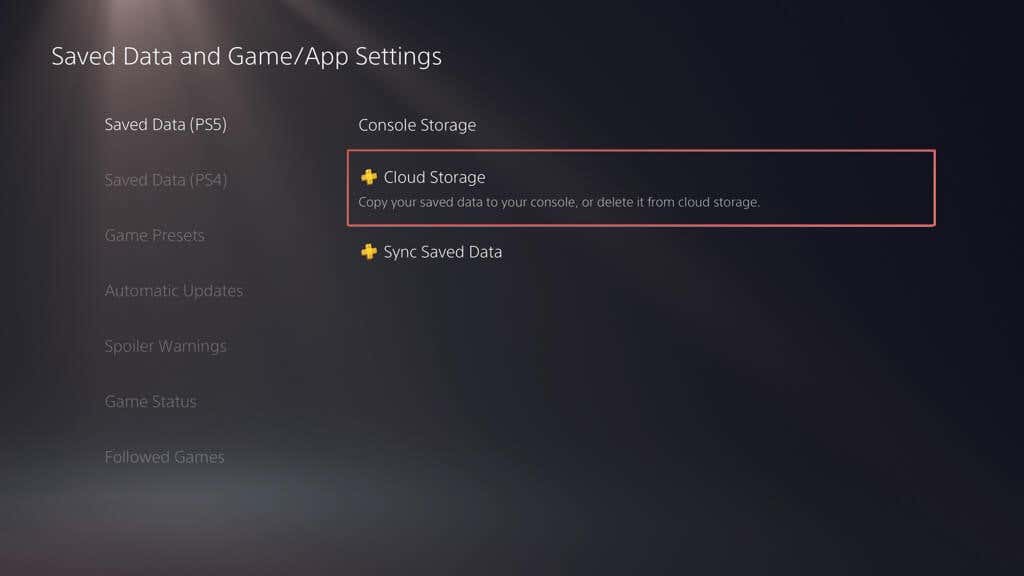
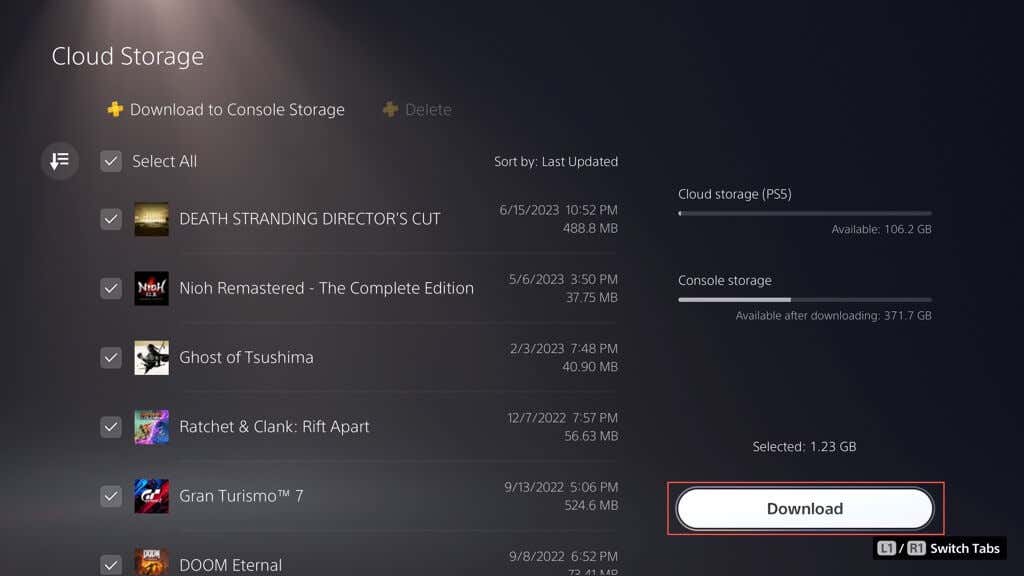
Przywróć zapisane gry z dysku flash
Jeśli skopiowałeś pliki zapisu PS4 na dysk flash USB, możesz skopiować je z powrotem do pamięci wewnętrznej konsoli. Oto jak:
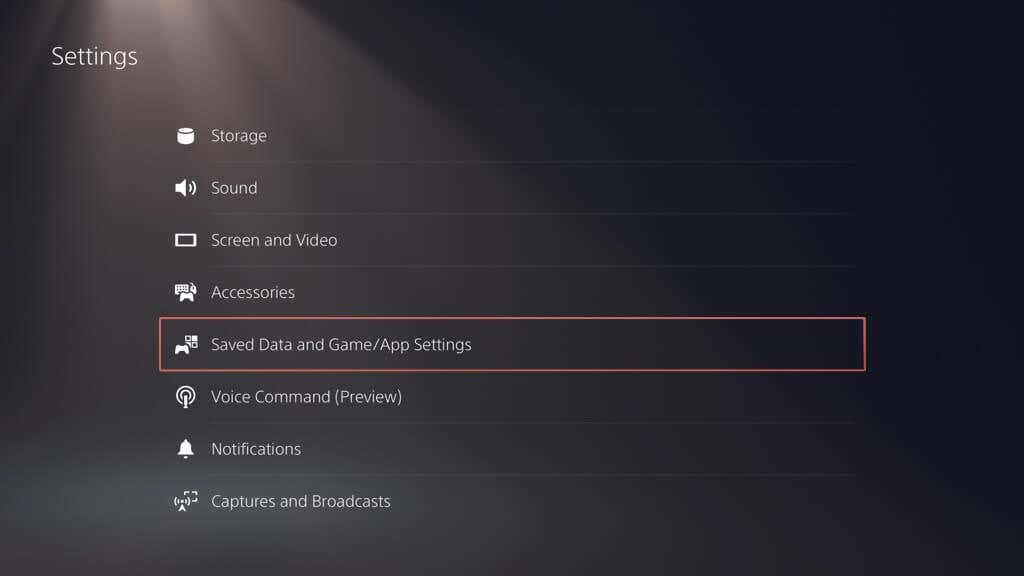

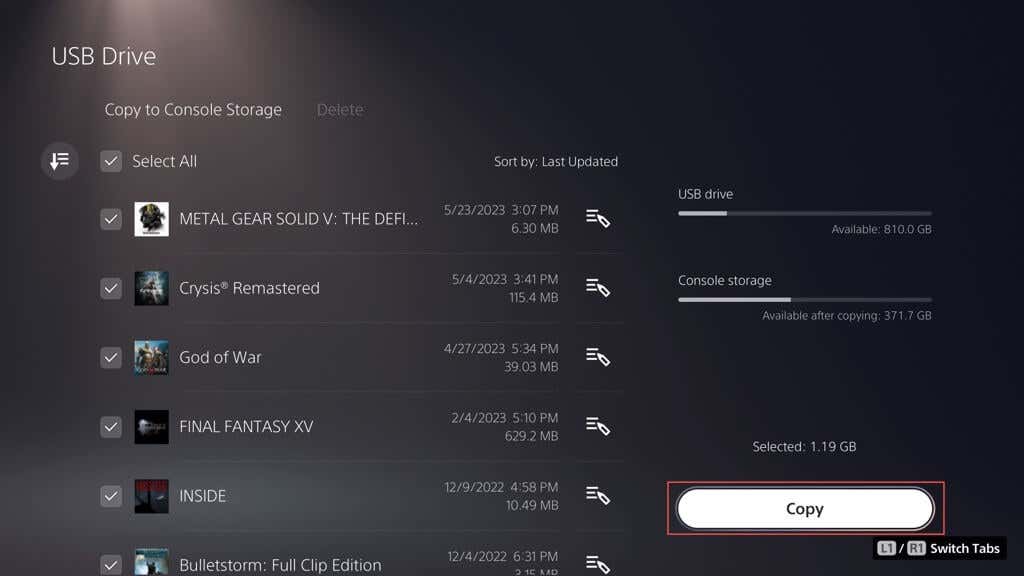
Wyświetl elementy galerii multimediów na dysku flash
Nie możesz skopiować żadnych elementów galerii multimediów na pendrive’a, ale możesz uzyskać do nich dostęp i je przeglądać. W tym celu podłącz dysk do konsoli, a następnie:
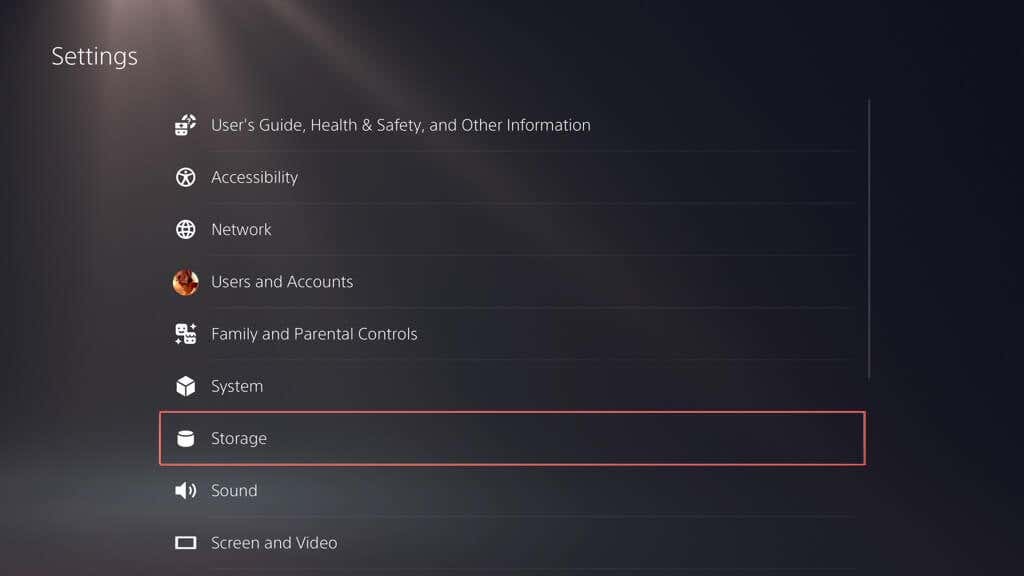
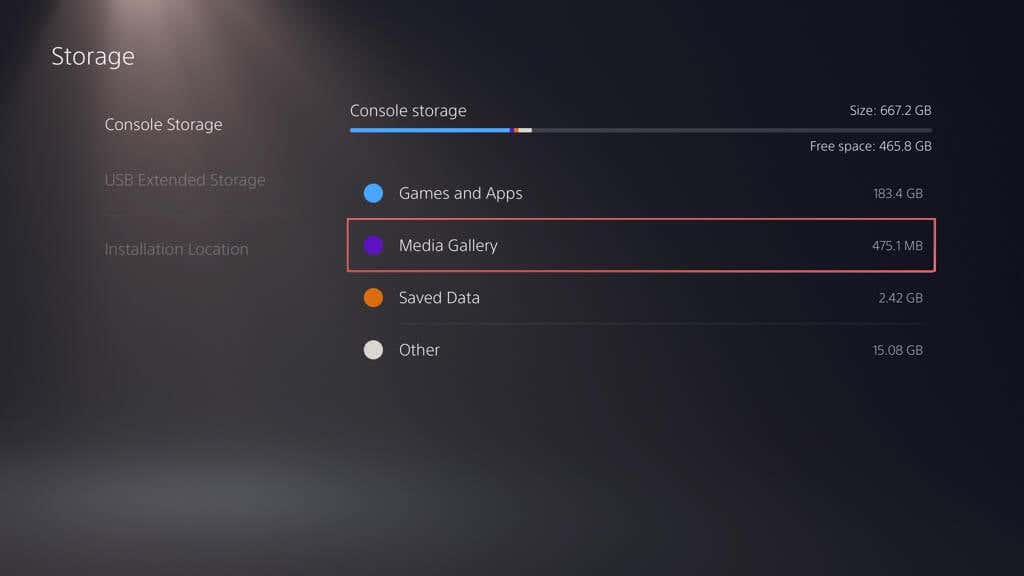
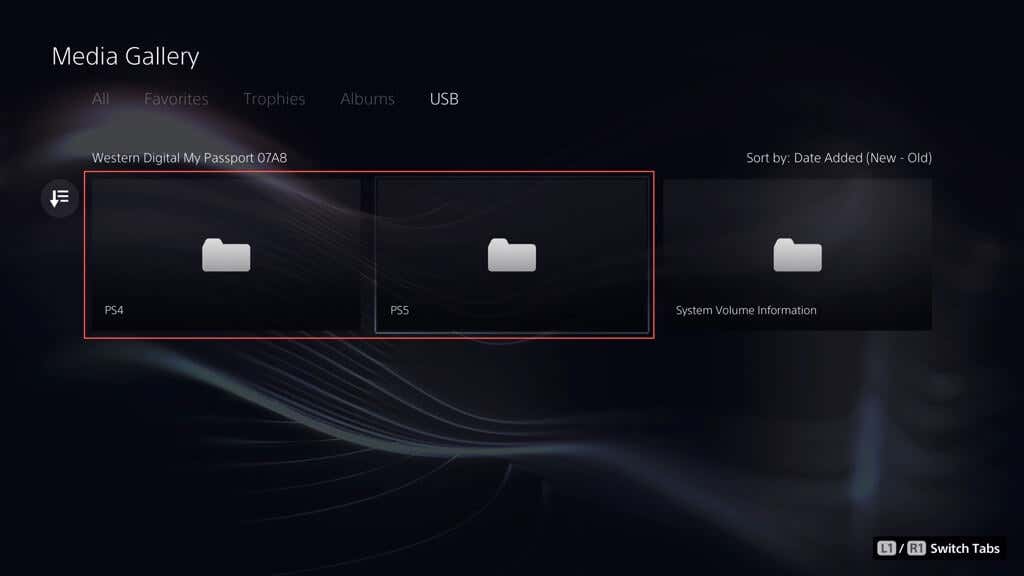
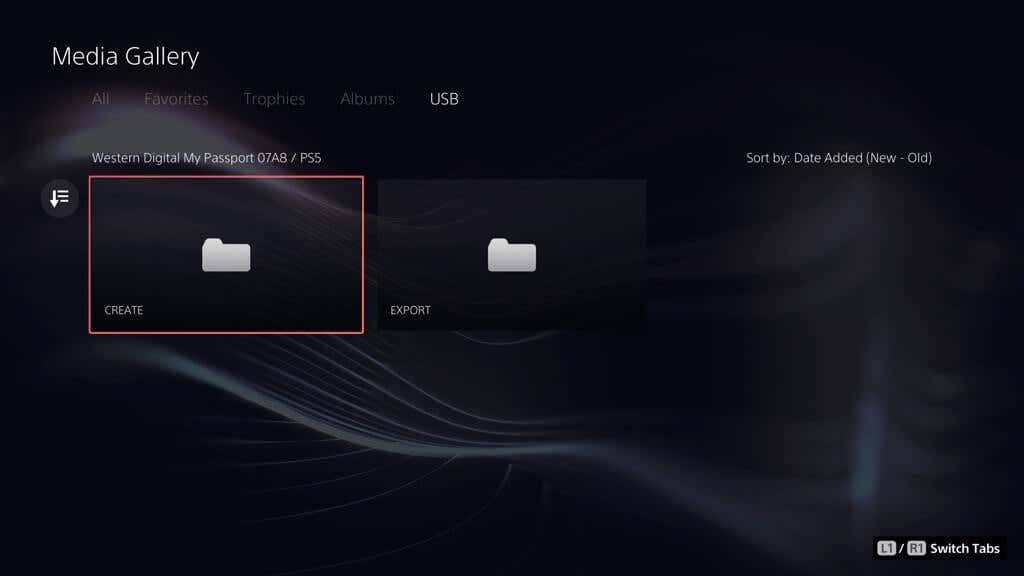
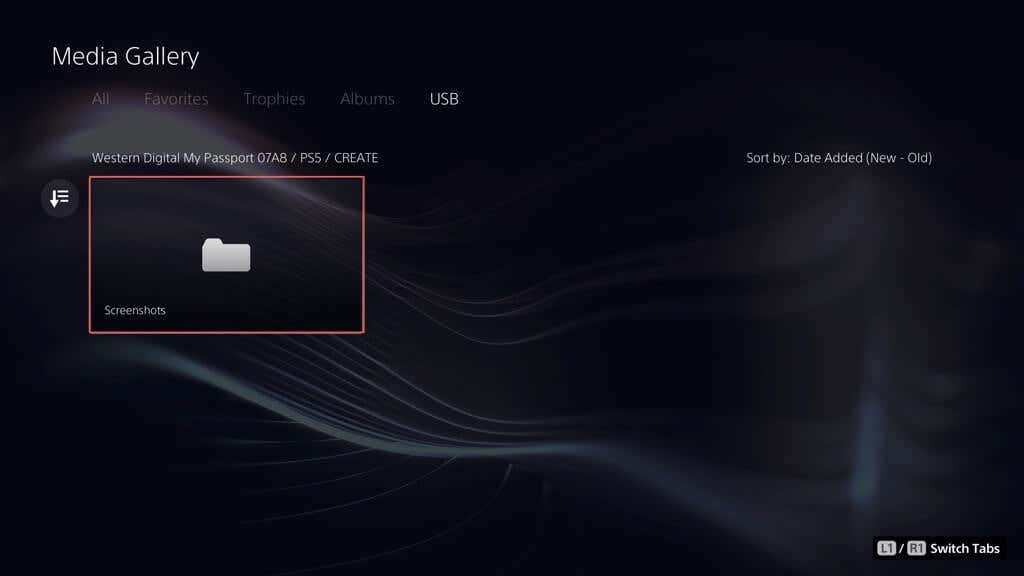
Teraz wiesz, jak wykonać kopię zapasową i przywrócić PS5
Tworzenie kopii zapasowej konsoli PS5 ma kluczowe znaczenie i nie chodzi tylko o zapisywanie gier — chodzi o zabezpieczenie całej zawartości konsoli. Dzięki temu przewodnikowi już wiesz, jak to zrobić. Niezależnie od tego, czy kopiujesz wszystko na dysk zewnętrzny, przesyłasz zapisane stany gier do chmury, czy kopiujesz pliki zapisu i elementy galerii na pamięć flash, masz wiele metod ochrony swoich danych. Zawsze dobrze jest wiedzieć, że wszystkie ważne dane są bezpieczne i że w razie potrzeby można je szybko przywrócić..